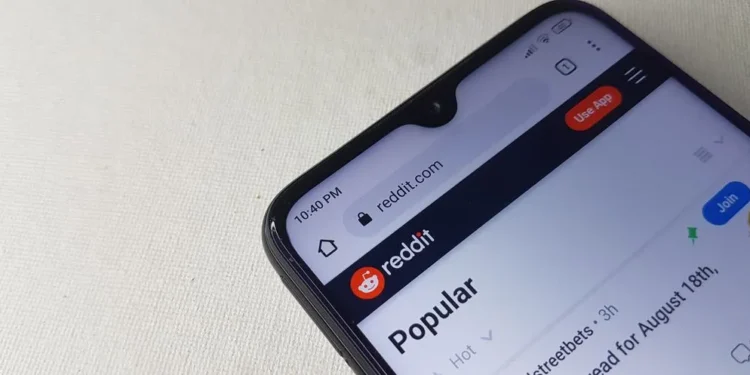Les applications de médias sociaux peuvent être un obstacle à votre travail et à votre horaire. La plupart des gens tiennent souvent leurs téléphones pour vérifier une notification, pour finir par profiter des heures sur les plateformes de médias sociaux comme Reddit.
Si vous avez été victime de tels ou essayez de limiter l'accès de Reddit sur votre téléphone ou celui de votre enfant, vous avez besoin d'un moyen de bloquer Reddit sur votre téléphone ou votre navigateur.
Réponse rapide
Limiter votre accès à Reddit sur votre téléphone ou votre PC peut être difficile. Donc, si vous cherchez comment bloquer Reddit, il existe quelques options. Tout d'abord, si vous utilisez un navigateur pour accéder à Reddit, vous pouvez bloquer l'URL Reddit. Il existe différentes applications et extensions tierces pour cela. Si vous utilisez l'application Reddit, vous pouvez le désinstaller ou utiliser une application de contrôle parental. En outre, certaines applications vous permettent de bloquer l'accès à Reddit pendant un temps donné.
Ce guide aborde les circonstances où vous devrez peut-être bloquer Reddit. Ensuite, nous discuterons des différentes options pour bloquer Reddit sur votre téléphone, votre ordinateur et votre navigateur. J'espère que vous aurez une méthode de travail pour votre cas d'ici la fin de l'article.
Quand devriez-vous bloquer Reddit?
Reddit a rassemblé des millions d'utilisateurs, et le résultat est qu'il y a des millions de sous-verres sur la plate-forme discutant de divers sujets et intérêts. Par conséquent, n'importe qui peut trouver son espace sur Reddit et rester collé sur la plate-forme, tuant le temps sans le remarquer.
Malheureusement, la plupart d'entre nous sont vulnérables aux distractions des médias sociaux. Une notification de Reddit est suffisante pour vous distraire pendant des heures, engageant des conversations au détriment de votre travail ou de votre routine prévue.
Si vous avez remarqué que Reddit ou d'autres plateformes de médias sociaux consomment la plupart de votre temps, il est temps que vous les bloquiez ou limité votre accès. De plus, en tant que parent, vous pouvez réaliser que votre enfant est toujours collé à Reddit, et la dépendance devient inévitable. Dans un tel cas, vous devez bloquer Reddit pour limiter l'accès de vos enfants à Reddit.
Il convient de noter que la plupart de ces plateformes de médias sociaux sont conçues pour vous assurer de rester collées à eux. Une plate-forme comme Reddit possède toutes les fonctionnalités qui vous assurent de rester collées pendant des heures, ce qui est lucratif pour l'entreprise.
Comment bloquer Reddit
Êtes-vous fatigué de se laisser distraire par Reddit? Oui?
Voyons les différentes options dont vous disposez pour bloquer la plate-forme.
Bloquer Reddit sur un bureau
Lorsque vous accédez à votre compte Reddit via un navigateur, comme Chrome, vous avez la possibilité d'installer une extension qui vous permet de bloquer divers sites.
Suivez les étapes ci-dessous pour utiliser l'extension BlockSite Chrome pour bloquer Reddit:
- Ouvrez votre navigateur Chrome.
- Recherchez l' extension Blocksite Chrome et ajoutez-le à Chrome.
- Une fois installé, la page des sites de bloc sera ouvrira.
- Sur le champ d'adresse, ajoutez l'URL que vous souhaitez bloquer . Dans notre cas, ajoutez reddit.com .
- Appuyez sur le bouton «+» pour ajouter le site Web aux sites bloqués.
Alternativement, vous pouvez utiliser des plates-formes tierces comme Freedom . En outre, certains vous permettent même de spécifier combien de temps vous voulez que Reddit reste bloqué pour que vous vous concentriez sur votre travail.
Bloquer Reddit sur un téléphone
Le moyen facile de bloquer Reddit sur votre téléphone est de le désinstaller.
Une fois que vous l'avez fait, vous devrez réinstaller l'application à nouveau pour reprendre l'utilisation. Cependant, ce n'est pas efficace, surtout si vous essayez de bloquer Reddit sur le téléphone de votre enfant. Votre meilleure option consiste à utiliser des applications de contrôle parental tierces .
Il existe de nombreuses applications de contrôle parental, telles que Famisafe et Freedom .
Visitez les applications et ils vous guideront sur la façon de bloquer Reddit.
Notez que bien que certains soient gratuits, il existe des cas où vous devrez peut-être vous abonner ou mettre à niveau pour obtenir plus de fonctionnalités .
Si de nombreuses distractions se produisent en raison de notifications, envisagez de désactiver les notifications Reddit afin d'obtenir les mises à jour une fois que vous aurez ouvert l'application Reddit pendant votre temps libre. La plupart des méthodes ci-dessus nécessitent votre décision et votre engagement à rester à l'écart de Reddit pour qu'ils fonctionnent, car vous pouvez toujours contourner le contournement des fonctionnalités de blocage.
Conclusion
Les plateformes de médias sociaux sont une grande distraction. Savoir planifier votre temps peut être un défi, et lorsque vous devez bloquer Reddit, ce guide a offert différentes façons de vous procéder sur votre ordinateur et votre téléphone mobile.